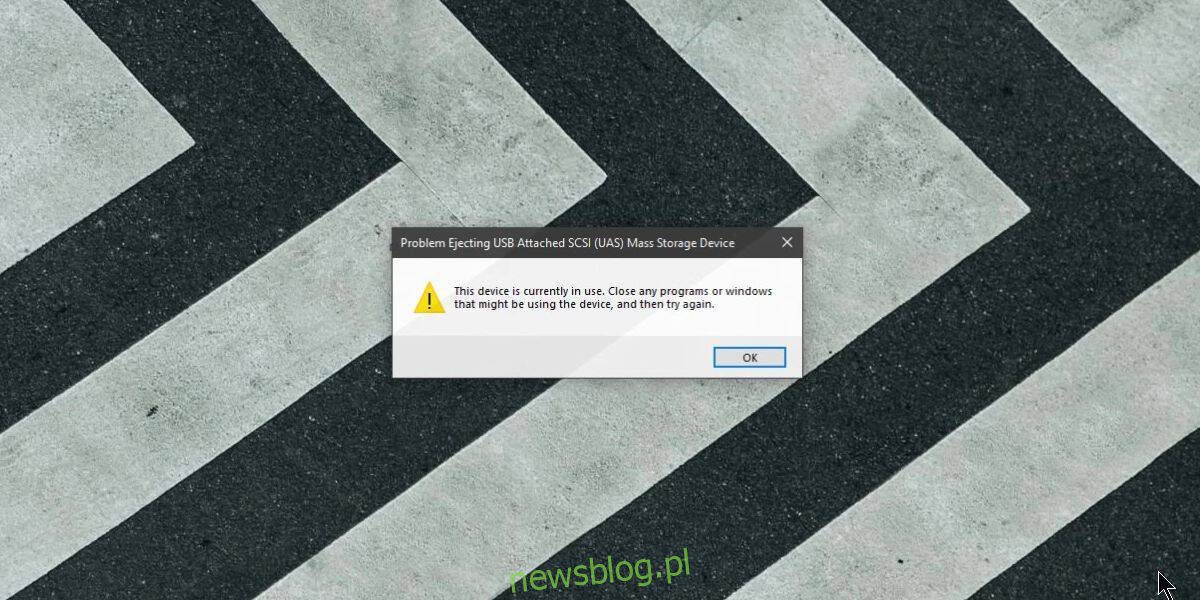
Bạn không còn cần phải tháo ổ đĩa ngoài một cách an toàn trên hệ thống của mình Windows 10. Từ hệ thống Windows 10 1809, cài đặt mặc định cho ổ đĩa ngoài và USB là chỉ cần rút phích cắm của chúng. Điều đó nói rằng, những thói quen cũ khó có thể chết và bạn vẫn có thể giữ ổ đĩa trước khi xóa nó. Nếu bạn liên tục nhận được thông báo lỗi “Thiết bị này hiện đang được sử dụng” cho tất cả các ổ đĩa ngoài và USB mặc dù không có gì đang hoạt động trên hệ thống của bạn, thì bạn có thể khắc phục sự cố này khá dễ dàng.
Bạn nên biết rằng bạn vẫn có thể ngắt kết nối ổ đĩa ngay cả khi nó không dừng, nhưng việc liên tục gặp lỗi này là điều bạn nên khắc phục.
kiểm tra ban đầu
Đảm bảo rằng sự cố này xảy ra trên tất cả các ổ đĩa và thiết bị USB được kết nối với hệ thống.
Ngoài ra, hãy đảm bảo rằng bạn không có dữ liệu trên ổ đĩa ngoài hoặc USB đang được một ứng dụng hoặc hệ thống sử dụng. Ví dụ: có lẽ toàn bộ thư viện Steam của bạn nằm trên một ổ đĩa ngoài và ứng dụng khách Steam đang chạy trên hệ thống của bạn sẽ đọc các tệp từ đó. Trong trường hợp đó, hệ thống Windows 10 là đúng khi thông báo ổ đĩa hiện đang được sử dụng. Nếu bạn chắc chắn rằng không có gì hoạt động trên ổ đĩa hoặc USB, hãy làm theo giải pháp bên dưới.
Sửa lỗi “Ổ đĩa này hiện đang được sử dụng”
Kết nối ổ đĩa hoặc bất kỳ ổ đĩa hoặc USB nào với hệ thống. Mở Quản lý đĩa bằng cách tìm kiếm nó trong công cụ tìm kiếm Windows. Khi ứng dụng được mở, nhấp chuột phải vào tiêu đề đĩa ở bên trái và chọn Thuộc tính từ menu ngữ cảnh.
Chuyển đến tab Chính sách. Giả sử bạn đang sử dụng hệ thống Windows 10 1809 (bản dựng mới nhất hiện tại), chính sách xóa nhanh sẽ được chọn theo mặc định. Thay đổi nó thành chính sách hiệu suất tốt hơn và khởi động lại hệ thống khi được nhắc.
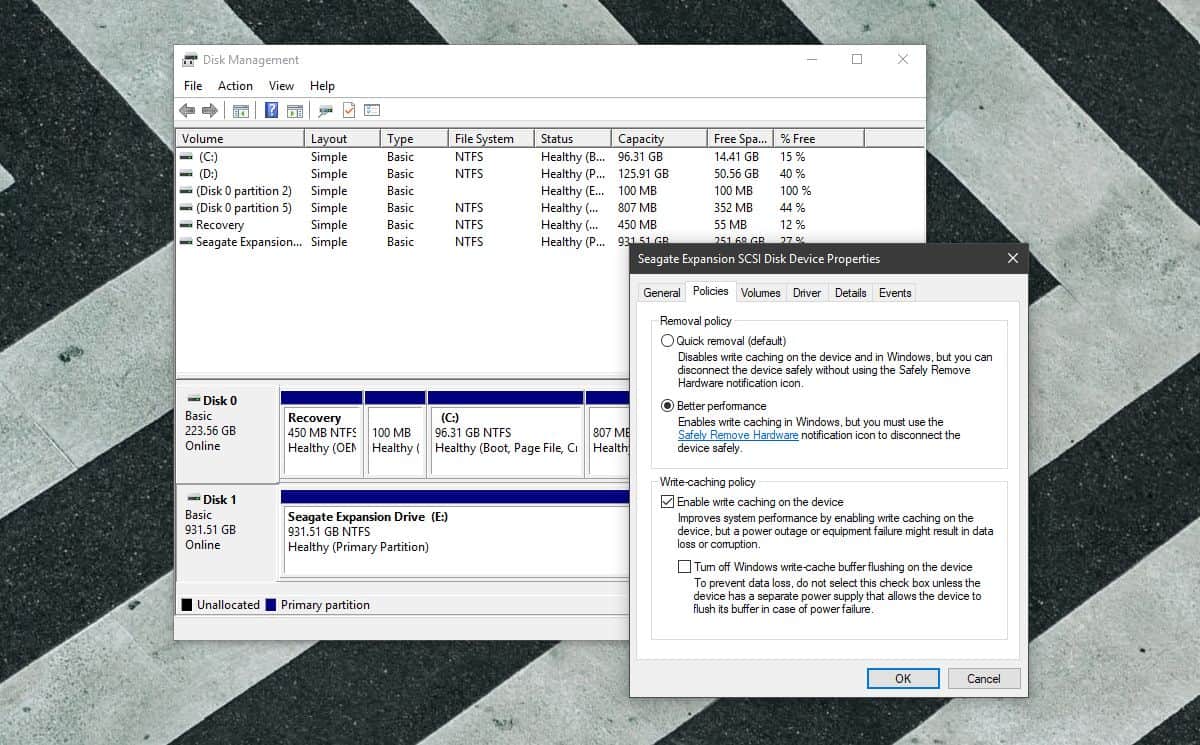
Sau khi hệ thống khởi động lại, hãy lặp lại tất cả các bước trên, nhưng thay đổi chính sách xóa thành “Xóa nhanh”. Khởi động lại hệ thống một lần nữa.
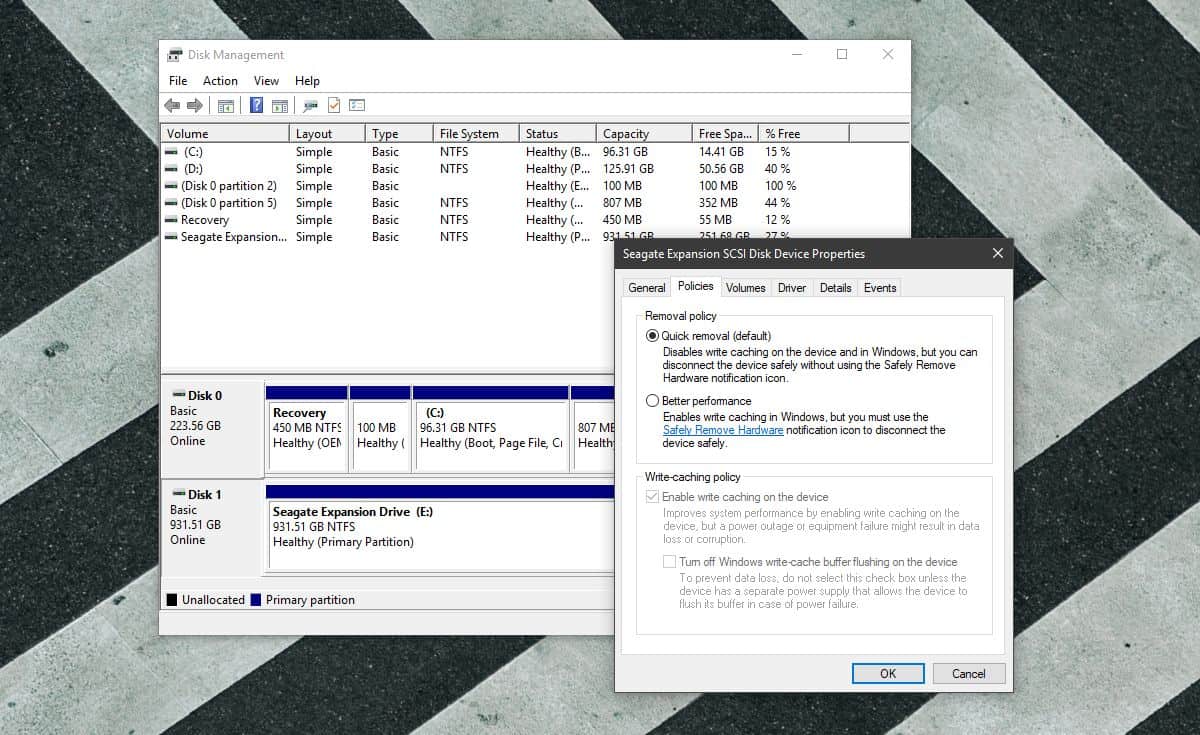
Sau đó, lần tới khi bạn cố gắng tháo ổ đĩa ngoài hoặc USB, hãy dừng nó trước, hệ thống Windows 10 sẽ có thể ngăn chặn nó và cho phép gỡ bỏ an toàn.
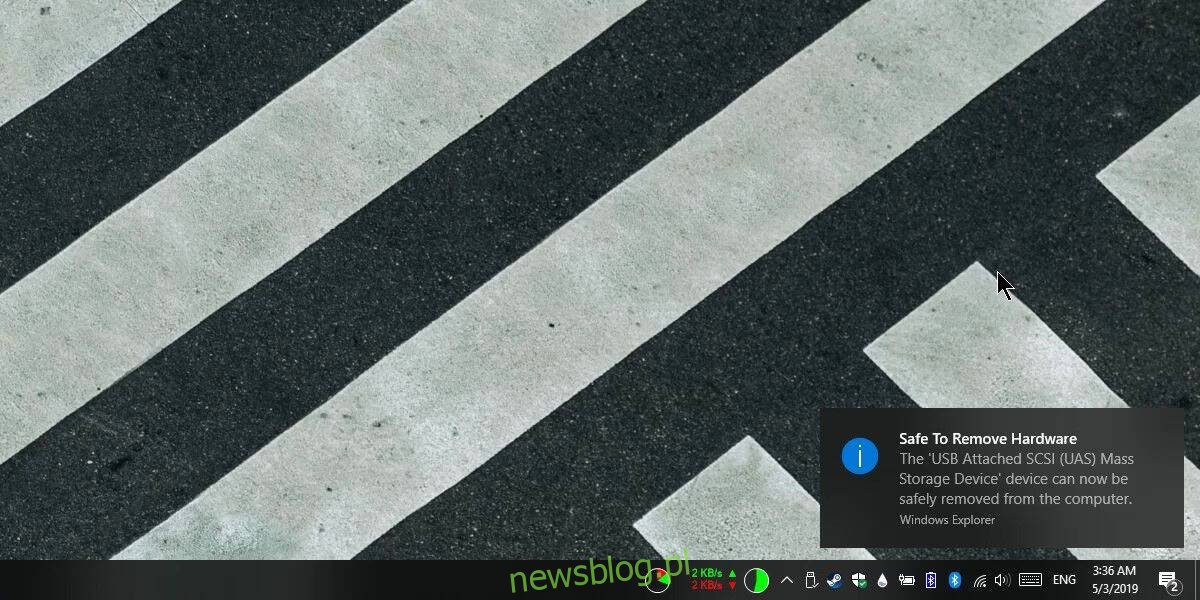
Không cần khôi phục chính sách xóa nhanh. Đây chỉ là cài đặt mặc định cho hệ thống Windows 10 1809. Nếu bạn muốn đặt chính sách thành Hiệu suất tốt hơn, bạn có thể. Mẹo để sửa lỗi nhỏ này là thay đổi chính sách xóa thành bất kỳ thứ gì không phải là chính sách hiện tại và khởi động lại hệ thống. Vì một số lý do kỳ quặc, điều này thường khắc phục được sự cố.
